PDF编辑器中文版怎样旋转PDF页面方向
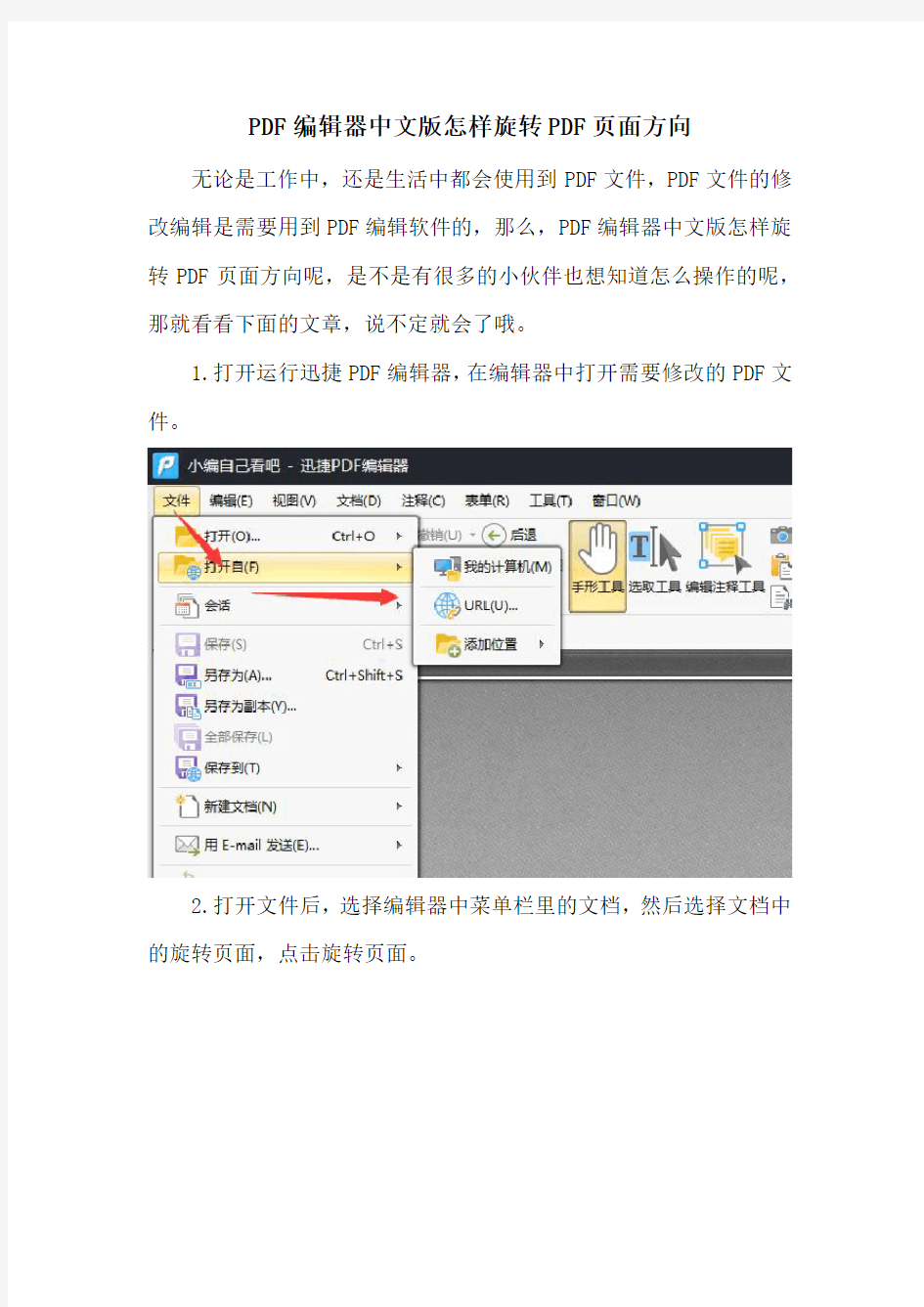
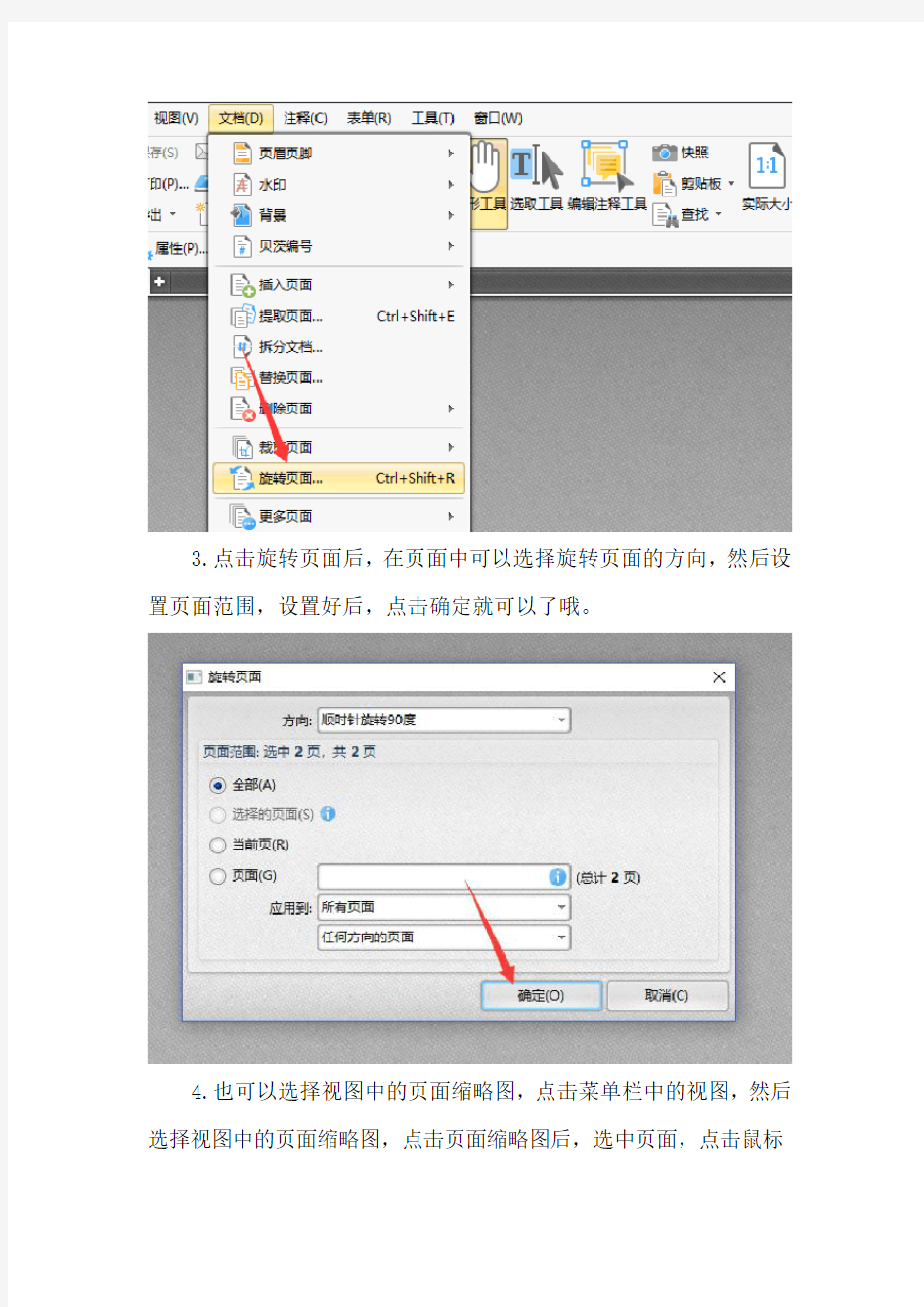
PDF编辑器中文版怎样旋转PDF页面方向无论是工作中,还是生活中都会使用到PDF文件,PDF文件的修改编辑是需要用到PDF编辑软件的,那么,PDF编辑器中文版怎样旋转PDF页面方向呢,是不是有很多的小伙伴也想知道怎么操作的呢,那就看看下面的文章,说不定就会了哦。
1.打开运行迅捷PDF编辑器,在编辑器中打开需要修改的PDF文件。
2.打开文件后,选择编辑器中菜单栏里的文档,然后选择文档中的旋转页面,点击旋转页面。
3.点击旋转页面后,在页面中可以选择旋转页面的方向,然后设置页面范围,设置好后,点击确定就可以了哦。
4.也可以选择视图中的页面缩略图,点击菜单栏中的视图,然后选择视图中的页面缩略图,点击页面缩略图后,选中页面,点击鼠标
右键,选择旋转页面就可以将文件页面旋转了哦。
5.修改完文件后,记得保存好文件哦,点击菜单栏中的文件,保存或者另存为。
PDF编辑器中文版怎样旋转PDF页面方向小编就和大家分享完了,
不知道大家有没有学会,没有学会的小伙伴可以看看上面的文章,PDF 编辑的小技巧有很多,在修改文件的时候使用PDF编辑工具也是很方便的,小编还会继续和大家分享PDF编辑的小技巧,希望这些小技巧可以帮助到大家哦。
相关主题
